您的 Xbox One 是否間歇性地與 Internet 斷開連接?這裡有一些修復!

當Xbox One 定期斷開與 Internet 的連接時,它變得非常煩人。從 Xbox One 到 Xbox Live 的隨機斷開會干擾遊戲的正常流程或根本無法玩遊戲。在本指南中,我們將提供幾個解決此問題的選項。
Xbox One 斷斷續續地與 Internet 斷開連接
第一個也是顯而易見的解決方案是檢查 Internet 連接。檢查您的連接速度和穩定性。嘗試使用以太網電纜將 Xbox One 連接到路由器。如果您的互聯網連接穩定並且您的 Xbox One 也間歇性地與互聯網斷開連接,請按照本指南中的以下解決方案進行操作。
重新啟動路由器和 Xbox One。
重新啟動路由器通常可以解決網絡連接問題。要重新啟動,請按照下列步驟操作:
- 關閉路由器。
- 從插座上拔下電源線。
- 等待 5-10 分鐘。
- 將路由器插入電源插座並打開。
如果上述步驟沒有幫助,請對 Xbox One 執行相同操作:
- 關閉 Xbox One(按住 Xbox 按鈕)。
- 從插座上拔下電源線。
- 等待 5-10 分鐘。
- 將 Xbox One 線纜插入電源插座並打開電源。
如果問題仍然存在,請使用下一個修復程序。
重置備用 MAC 地址
重置 Xbox One 上的備用 MAC 地址通常有助於解決網絡連接問題。要重置備用 MAC 地址,請執行以下步驟:
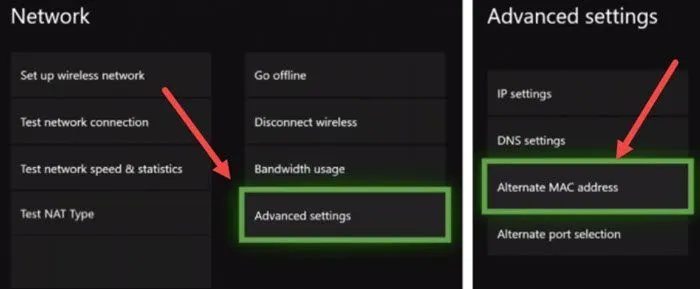
- 按 Xbox 按鈕打開指南。
- 下一步“設置 > 網絡設置”。
- “高級設置”>“備用 MAC 地址”。
- 選擇清除。
重置備用 MAC 地址後,您需要重新啟動 Xbox One。重新啟動後,看看這是否對您的情況有所幫助。
刪除/添加帳戶
使用下一個解決方案,您應該嘗試從 Xbox One 中刪除您的帳戶,然後再次添加。按照說明從 Xbox One 中刪除您的檔案。
- 按 Xbox 按鈕打開指南。
- 進一步在“配置文件和系統>設置>帳戶>刪除帳戶”中。
- 選擇要從 Xbox One 中刪除的檔案。
刪除您的檔案後,重新啟動您的 Xbox One。下載後,按照以下步驟添加您的帳戶:
- 按 Xbox 按鈕打開指南。
- 轉到配置文件和系統 > 添加或切換 > 添加新的。
- 按照屏幕上的說明將您的檔案添加到 Xbox One。
檢查問題是否已解決。
清除本地保存的遊戲數據
注意力!此方法將從 Xbox One 中刪除您的所有遊戲數據!首先將您的數據備份到雲端!
損壞的數據可能是導致互聯網連接不穩定的原因。在這種情況下,只有清除本地保存的遊戲數據會有所幫助。為此,請按照以下步驟操作:
- 按 Xbox 按鈕打開指南。
- “設置”旁邊。
- 轉到“系統 > 存儲設備”。
- 在管理存儲設備下,選擇清除本地保存的遊戲。
- 在確認屏幕上選擇是。
打開 Xbox One 的網絡端口。
為了讓您的 Xbox One 以高質量和穩定的方式與 Xbox Live 通信,必須始終啟用某些端口並將其添加到您使用的防火牆或網絡設備中。開放端口的過程也稱為端口轉發。下面列出了這些所需端口的列表:
- 端口 88 (UDP)
- 端口 3074(UDP 和 TCP)
- 端口 53(UDP 和 TCP)
- 端口 80 (TCP)
- 端口 500 (UDP)
- 端口 3544 (UDP)
- 端口 4500 (UDP)
在Microsoft 官方網站上,您可以找到此端口列表。如果由於某種原因這些端口之一被阻止,則 Xbox One 將無法與 Xbox Live 建立連接,這將導致 Internet 連接錯誤。
在測試期間,關閉防火牆,看看互聯網連接是否穩定?如果是這樣,這意味著您使用的防火牆正在阻止上述端口之一,並且需要打開它們。
更改您的 Wi-Fi 頻段或頻率
嘗試更改 Wi-Fi 的頻段或頻率。為此,您需要知道您的連接範圍。按著這些次序:
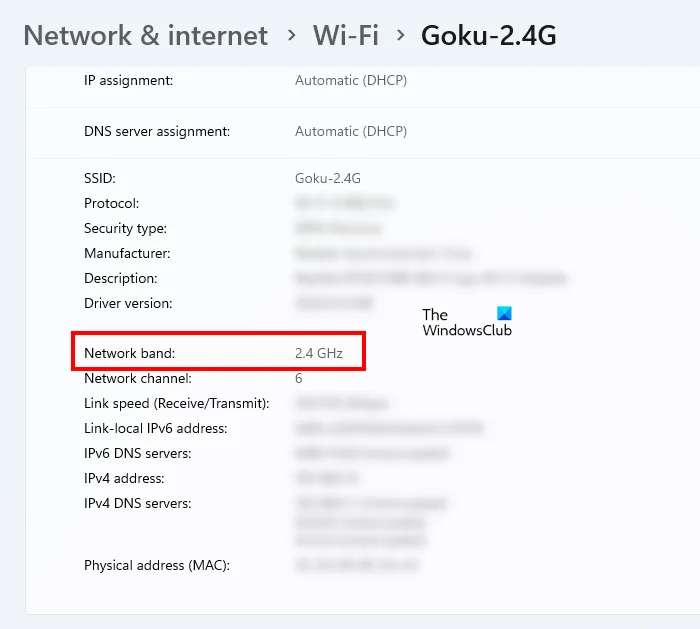
- 打開 Windows 11/10 設置。
- 接下來,轉到網絡和 Internet 部分並選擇 WiFi 或以太網連接。這將打開您的 Wi-Fi 或以太網連接的屬性。
- 向下滾動以查看您的網絡連接頻率。
檢查問題是否消失。
重置 Xbox 一
如果您已嘗試上述所有解決方案並且間歇性互聯網連接問題仍然存在,您需要重置您的 Xbox One 主機。
- 按 Xbox 按鈕打開指南。
- 選擇“配置文件和系統 > 設置 > 系統 > 控制台信息”。
- 現在選擇重置控制台選項。
之後選擇“重置並保留我的遊戲和應用程序”。此選項將重置您的 Xbox One 主機而不刪除您的數據。如果這沒有幫助,請重置並刪除所有內容,但在此之前,請將所有遊戲數據備份到雲端。
我們希望這些方法可以幫助您解決 Xbox One 間歇性斷開連接問題。
資料來源:Windows 俱樂部



發佈留言